Windows用の全く新しいEA app -ea.com
Originプラットフォーム終了に向けて、Origin/EA app両方に対応する
プログラムが更新されました。導入方法について追記・修正しております。
2022.11.06 ページ更新
TS3 スムースパッチ の作者Lazy Duchessさん(以下LDさん)の
シムズ3ランチャー機能の修正・改善プログラム
LD’s Sims3Launcher (EA App/Origin)
シムズ3ランチャーとは?
代替ランチャーでどう変化するのか?
シムズ3はOriginアプリを起動後に、プレイを選択しても
またシムズ3ランチャーというアプリケーションを起動する必要があります。
このランチャーはプレイ前に遊びたいゲームパック(EP・SP)を選択できるのが
最大の利点なのですが扱い辛さも大きな特徴です。
ストア品のインストールやシムズ3パック形式ファイルでのCC(パターンなど)の
インストールを繰り返すと起動が重く遅くなり、エラーも頻発するようになります。
ランチャーエラーに長年悩まされたきたシムズ3プレイヤーは世界中に見受けられます。
ランチャースクリプトエラーが代表的な一例です。
プレイヤーはこの種類のエラーの遭遇回数は2~3回で、調べてみたあと
起動できるなら問題なさそうだなと、特にこれといった対処はせずに
放置しているといつの間にか出なくなるのですが…。
(参考記事)シムズ3ランチャーのスクリプトエラー /シムズ3大好き!観察日記
「LD’s Sims3Launcher (Origin)」は
上記のようなエラーの修正やUIの変更、インストール済みCCの検索窓、
ランチャーを起動せずにOrigin/EA appのプレイボタンからゲームをスタートする
といった機能が特徴です。(すでにLDさんのスムースパッチを導入済みの方も
チェックボックスにチェックを入れるだけでスムースパッチが適用された
状態でランチャーを起動せずゲームスタートができます。)
※プログラムは1.69バージョンなのでそれ以前の古いバージョンで起動されている方と
まだプレイ期間が短くランチャーを見慣れていない方への説明は不十分な記事になっていますので
自己責任でご使用下さい。
では、ここから導入方法についての説明です。
スムースパッチ導入済みの方は同じフォルダに
今回のアプリケーションファイルを追加(上書き)します。
Program Files(x86)→Origin Games→ The Sims 3→ Game の
「Game」フォルダをコピーしてデスクトップなどに貼り付け、仮置きしておきます。
(※誤って何かを消してしまったなどの場合に備えて)
動作確認がとれたら、削除または違う場所へ保管しておきます。
次に、Lazy DuchessさんのMod The Sims – LD’s Sims3Launcher (EA App/Origin) (1.69)から
ld_Sims3LauncherEA.zipという名前のファイルをダウンロードします。
ダウンロードした「Sims3LauncherEA.zip」ファイルを解凍します。
フォルダの中身は3種のファイルが入っています。
解凍した3種のファイルを入れる(ファイルの上書き保存する)場所は
Program Files(x86)→Origin Games→ The Sims 3→ Game →Bin
の「Bin」です。
Origin プラットフォームを使う前にすること。
導入した「TS3PatchLauncher.cfg」というCGFファイルを右クリックして、
プログラムから開く→「メモ帳」を選択。
PlatformName(プラットフォームネーム)の部分を
EADesktop.exe からOrigin.exeに書き換えて上書き保存してください。
導入はこれで完了です。
ここからは、EA app導入後の起動方法と新規追加機能と設定などの説明です。
EA app起動後、ゲームタブ一覧からシムズ3を選択します。
プレイをクリック。
次に、ユーザーアカウント制御のポップアップが出たら
変更を許可する「はい」を選択します。
代替ランチャー導入後はEP・SP選択画面がデフォルトになります。
ランチャーの右上「閉じる」「最小化」と並んで「トレイに最小化」が追加されました。
以下、追加された機能についての簡単な説明です。
・Load ASI Mods はスムースパッチ導入済みの環境で表示されます。
レ点チェックをつけておくとパッチ適用済みで起動できます。
・Bypass Launcher はバイパスモードでランチャーを起動せず
ゲームをスタートさせたいときにチェックをつけます。
※この機能についての詳細は後に記載。
・Show All Installed Packs は何らかのエラーで所有しているゲームパックが
表示されない場合に備えて、PCにインストールされているゲームパックを
すべて表示するように選択できるチェックボックスです。
※チェックした後にランチャーを再起動するように促すポップアップがあります。
・Select All すべてのゲームパックを選択済みにします。
・Select None すべてのゲームパックを未選択にします。
※Show Steam Packsは未確認です。
※EP・SP手動選択中の「パフォーマンスが低下します」のアナウンス表示がなくなりました。
・「ダウンロード・インストール・アップロード」で
ワールドタブとサーチウィンドウが追加されています。
ワールドタブでは区画とワールドが別のタブで分けられ、確認・検索しやすくなっています。
サーチウィンドウではインストール済みのCCやストア品が文字検索できるようになりました。
※日本語名の付けられたアイテムは日本語で検索可能です。
・「ダウンロード」のUninstalled Only にチェックを入れると
ゲーム内にインストールされていないゲームのみが表示されます。
新規追加機能と設定などの説明はここまでです。
次に、バイパスモードでランチャーを起動せずに
ゲームをスタートさせる設定と
その設定の解除についての説明を記載します。
①Bypass Launcher にチェックをつけます。
②注意の意訳「このモードでランチャーを開くとゲームにすぐ参加できます。
このオプションを無効にするにはゲーム内からランチャーを開く必要があります。
続行しますか?」OKを選択します。
③ランチャーを終了させたら、EA appからシムズ3をスタートします。
④次に、ユーザーアカウント制御のポップアップが出たら
変更を許可する「はい」を選択します。

④ランチャーは起動されず、直接ゲームがスタートされます。
※オープニングムービースキップMODを使用中なのでこの画面からの
スタートになります。起動時間は各々のゲーム環境に依ります。
以上、バイパスモードでランチャーを起動せずに
ゲームをスタートさせる流れはここまでになります。
ゲームプレイの間にランチャーを開く方法
新規ゲームプレイ/セーブ・ロード画面のメニューウィンドウ左下部にある
三点リーダーから「ランチャーを開く」を選択します。
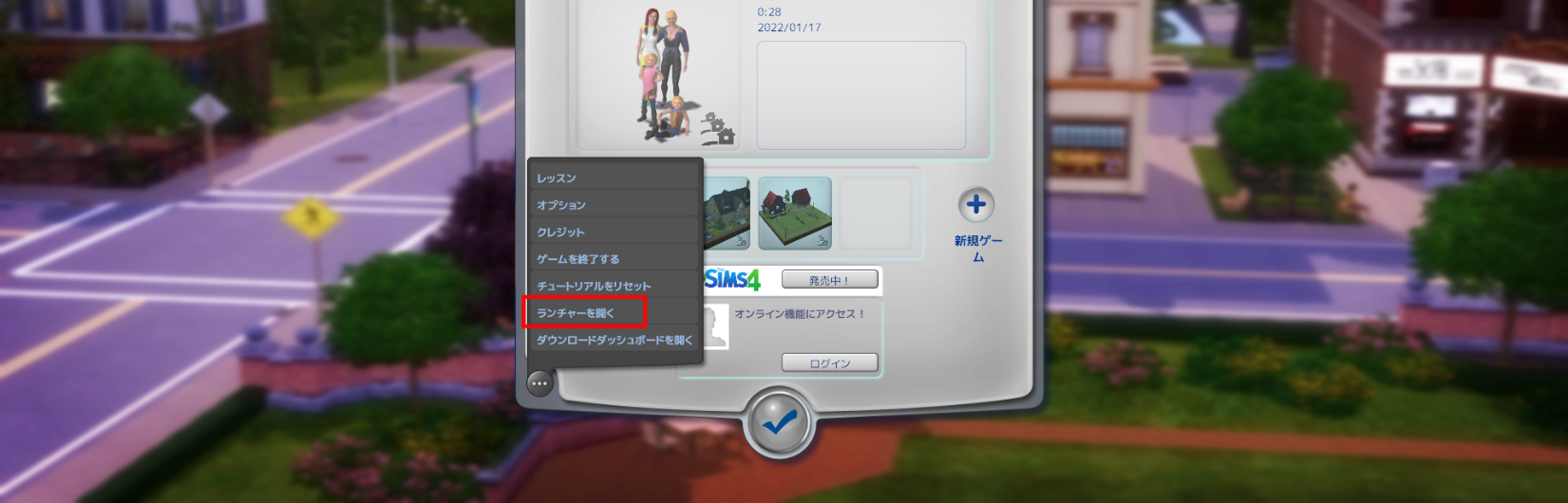
ゲームプレイモードではシムの情報パネル左下部にある
三点リーダーから「ランチャーを開く」を選択します。

バイパスモードでゲームスタートを無効にするには上記の方法で
ランチャーを開き、Bypass Launcherのチェックを外します。
EA appからバイパスモードを無効にする方法
(元通りのランチャー起動→ゲームスタートの順番に戻します)
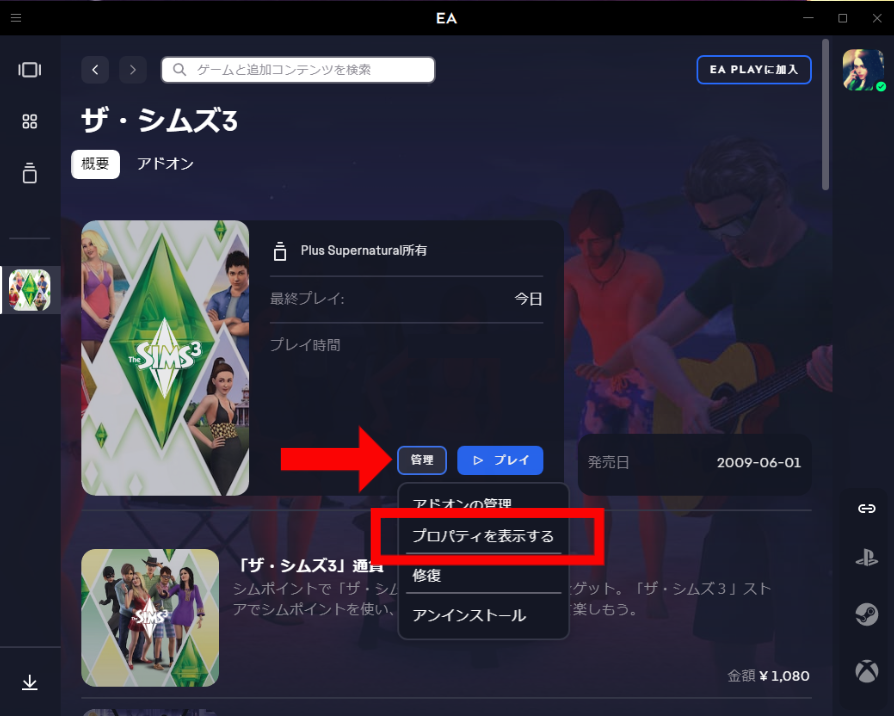 シムズ3を選択後、ゲームパックの「管理」をクリックして
シムズ3を選択後、ゲームパックの「管理」をクリックして
プルダウンメニューから「プロパティを表示する」を選択します。
「詳細な起動オプション」の書き込みエリアに
「-nobypass」と入力して保存します。
※バイパスモードの有効引数は「-bypass」です。
以上で導入方法と、機能説明と設定の解除についての記録は終了です。
ランチャー起動に不具合を抱えるプレイヤーには朗報だとおもいます(∩´∀`)∩
個人的にもめちゃくちゃ遅いランチャー起動を待つ時間が短縮されて嬉しい限りです。
シムズ3プレイヤーのゲームプレイがより一層楽しめますように!
※ここから先はOriginプラットフォームを用いた解説を
バックアップ保存しております。
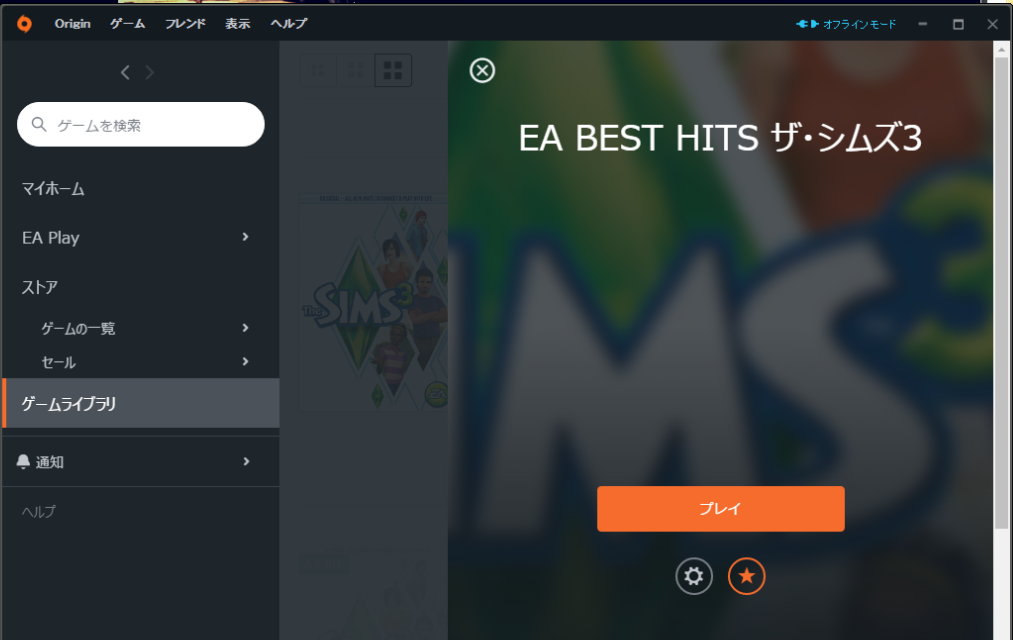
Originアプリケーション起動後、シムズ3のプレイボタンをクリックします。
次に
ユーザーアカウント制御のポップアップが出たら
変更を許可する「はい」を選択します。
代替ランチャー導入後はEP・SP選択画面がデフォルトになります。
ランチャーの右上「閉じる」「最小化」と並んで「トレイに最小化」が追加されました。
以下、追加された機能についての簡単な説明です。
・Load ASI Mods はスムースパッチ1.0導入済みの方に表示されます。
レ点チェックをつけておくと適用済みで起動できます。
・Bypass Launcher はバイパスモードでランチャーを起動せず
ゲームをスタートさせたいときにチェックをつけます。
※この機能についての詳細は後に記載。
・Show All Installed Packs は何らかのエラーで所有しているゲームパックが
表示されない場合に備えて、PCにインストールされているゲームパックを
すべて表示するように選択できるチェックボックスです。
※チェックした後にランチャーを再起動するように促すポップアップがあります。
・Select All すべてのゲームパックを選択済みにします。
・Select None すべてのゲームパックを未選択にします。
※Show Steam Packsは未確認です。
※EP・SP手動選択中の「パフォーマンスが低下します」のアナウンス表示がなくなりました。
・「ダウンロード・インストール・アップロード」で
ワールドタブとサーチウィンドウが追加されています。
ワールドタブでは区画とワールドが別のタブで分けられ、確認・検索しやすくなっています。
サーチウィンドウではインストール済みのCCやストア品が文字検索できるようになりました。
※日本語名の付けられたアイテムは日本語で検索可能です。
・「ダウンロード」のUninstalled Only にチェックを入れると
ゲーム内にインストールされていないゲームのみが表示されます。
新規追加機能と設定などの説明はここまでです。
次に、バイパスモードでランチャーを起動せずに
ゲームをスタートさせる設定と
その設定の解除についての説明を記載します。
①Bypass Launcher にチェックをつけます。
②注意の意訳「このモードでランチャーを開くとゲームにすぐ参加できます。
このオプションを無効にするにはゲーム内からランチャーを開く必要があります。
続行しますか?」OKを選択します。
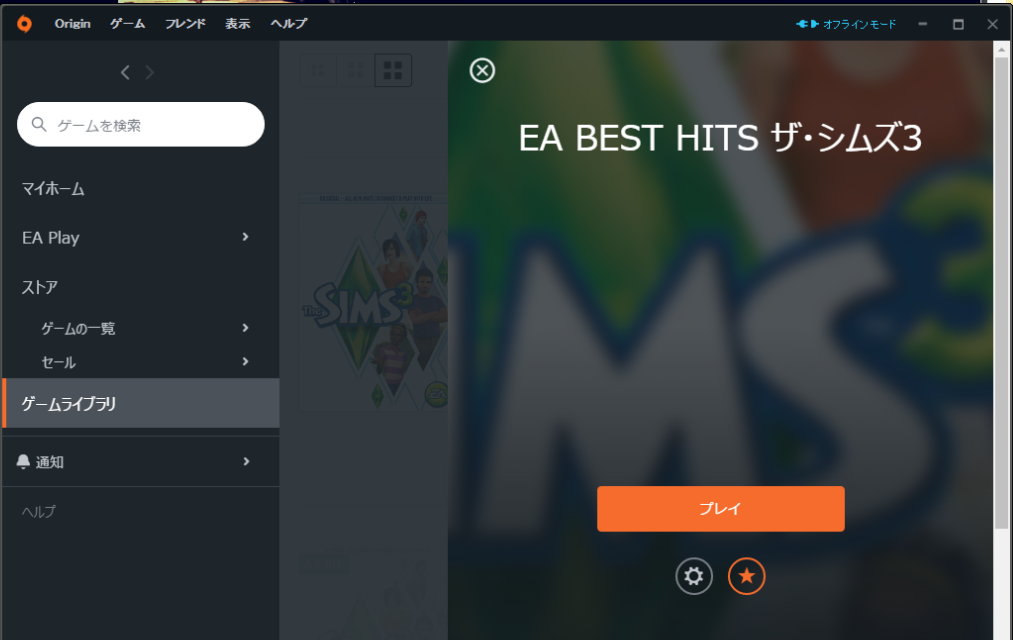
③ランチャーを終了させたら、Originからシムズ3をスタートします。
④ユーザーアカウント制御のポップアップが出たら
変更を許可する「はい」を選択します。

④ランチャーは起動されず、直接ゲームがスタートされます。
※オープニングムービースキップMODを使用中なのでこの画面からの
スタートになります。起動時間は各々のゲーム環境に依りますが、Originプレイボタン
クリック後2~3分でスタートしました。(参考までに)
バイパスモードでランチャーを起動せずに
ゲームをスタートさせる流れはここまでになります。
ゲームプレイの間にランチャーを開く方法
新規ゲームプレイ/セーブ・ロード画面のメニューウィンドウ左下部にある
三点リーダーから「ランチャーを開く」を選択します。
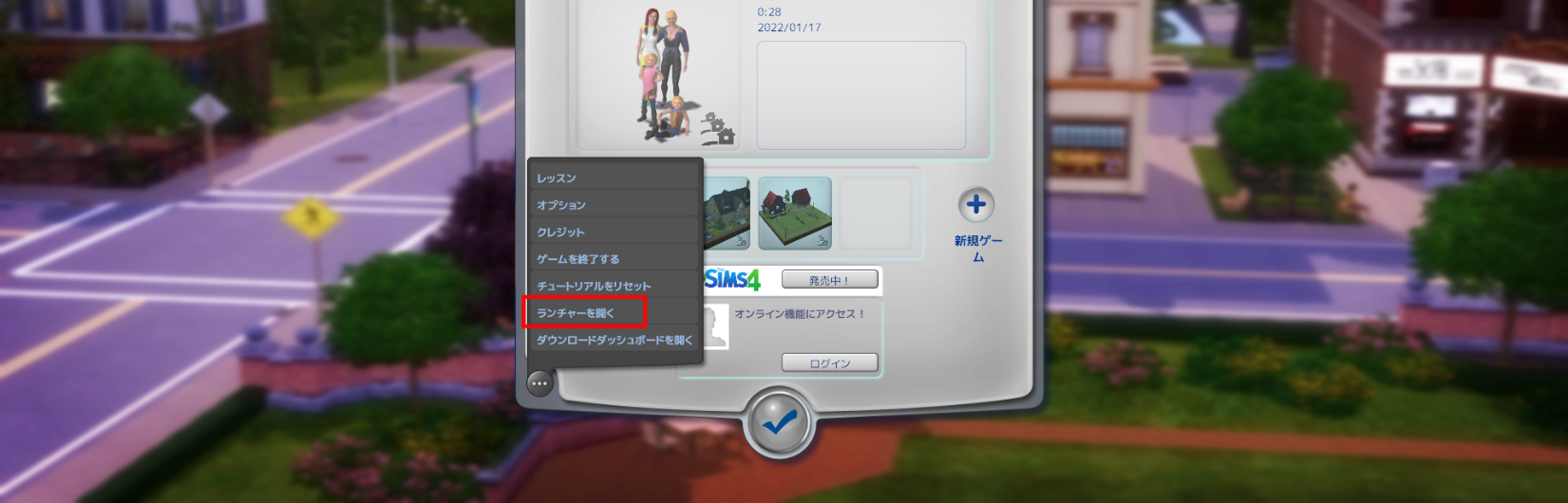
ゲームプレイモードではシムの情報パネル左下部にある
三点リーダーから「ランチャーを開く」を選択します。

バイパスモードでゲームスタートを無効にするには上記の方法で
ランチャーを開き、Bypass Launcherのチェックを外します。
Originアプリからバイパスモードを無効にする方法
(元通りのランチャー起動→ゲームスタートの順番に戻します)
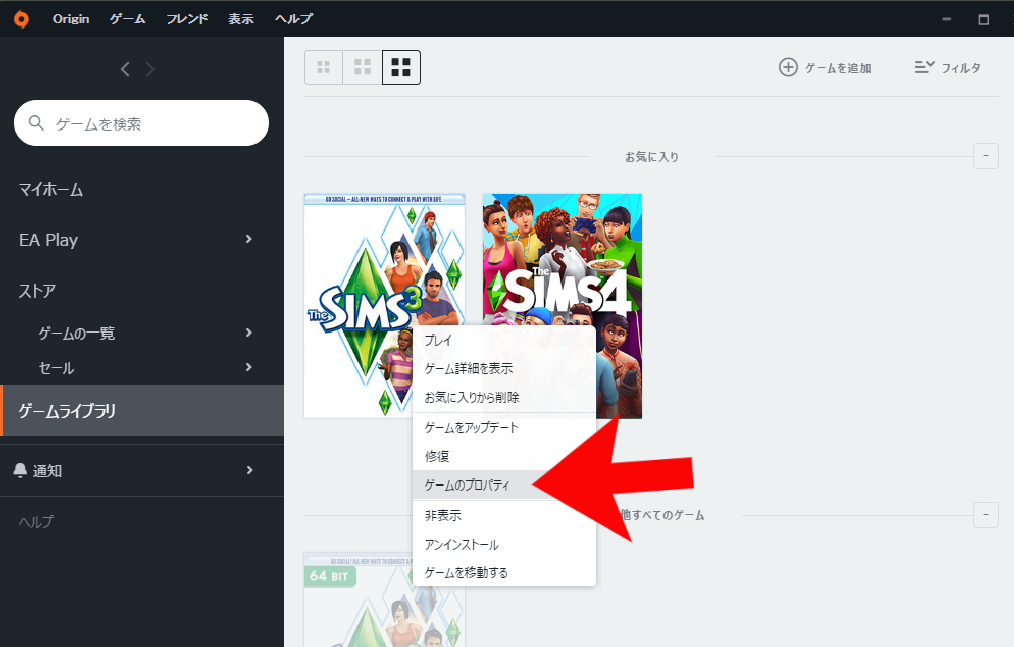 アプリを起動したらゲームライブラリからシムズ3のゲームパックのサムネイルを
アプリを起動したらゲームライブラリからシムズ3のゲームパックのサムネイルを
右クリックして「ゲームのプロパティ」を選択します。
※ゲームパフォーマンス向上のためにOrigin In Gemeへのチェックが入っている場合は
外してから設定を保存しておきましょう。
詳細な起動オプションタブにある
「コマンドラインの引数」に「-nobypass」と入力して保存します。
※バイパスモードの有効引数は「-bypass」です。
2022.11.06 更新
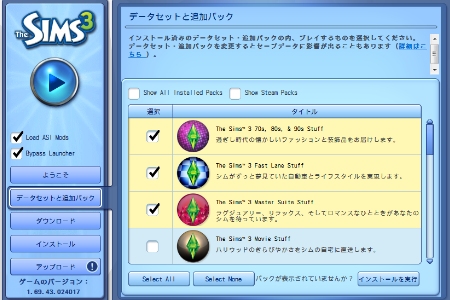

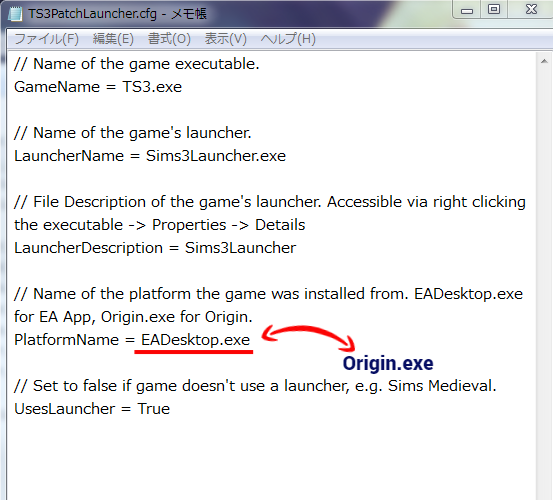
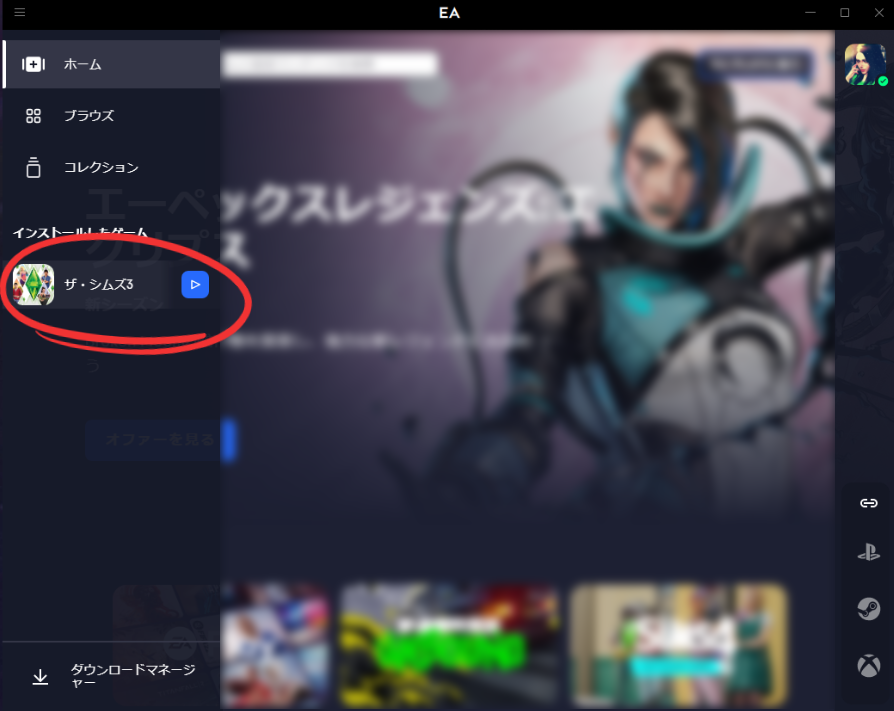

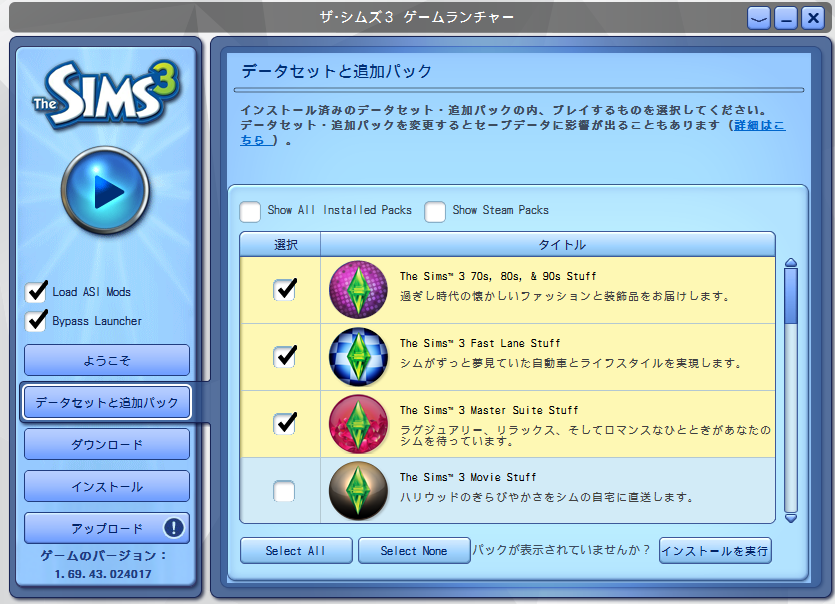
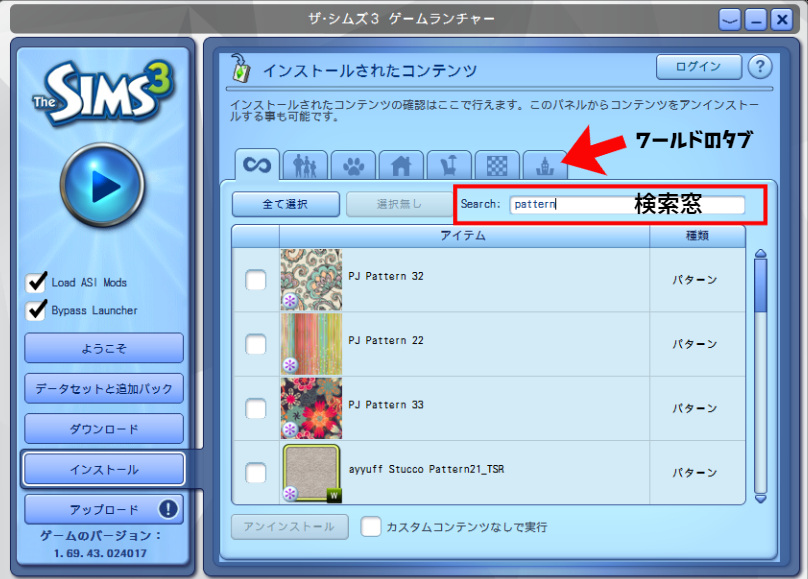
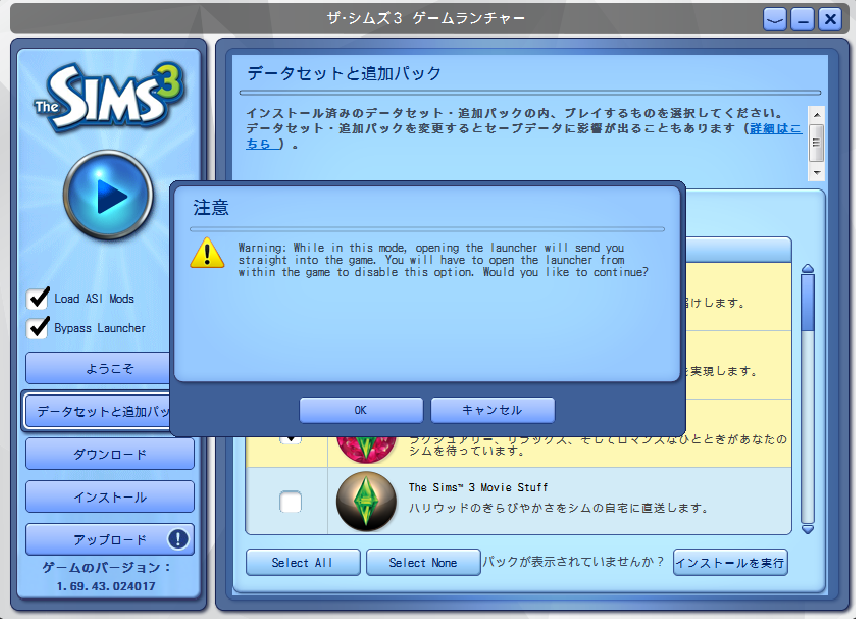
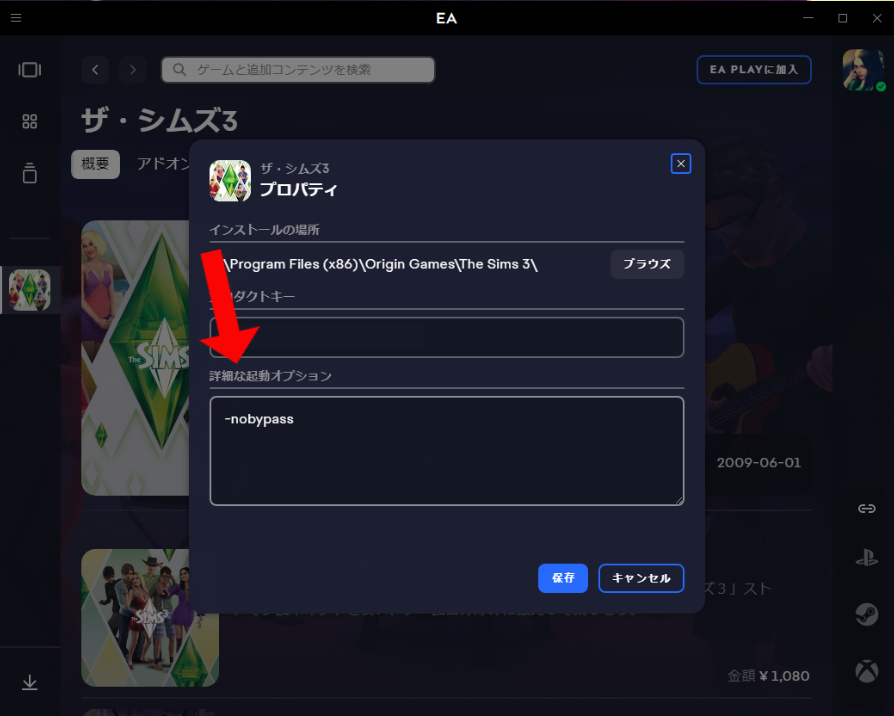
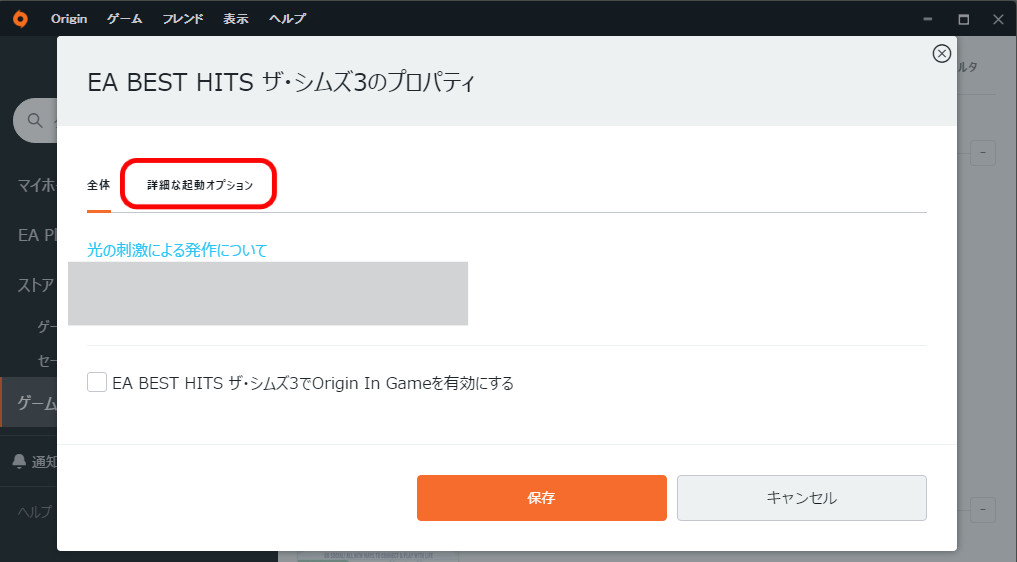


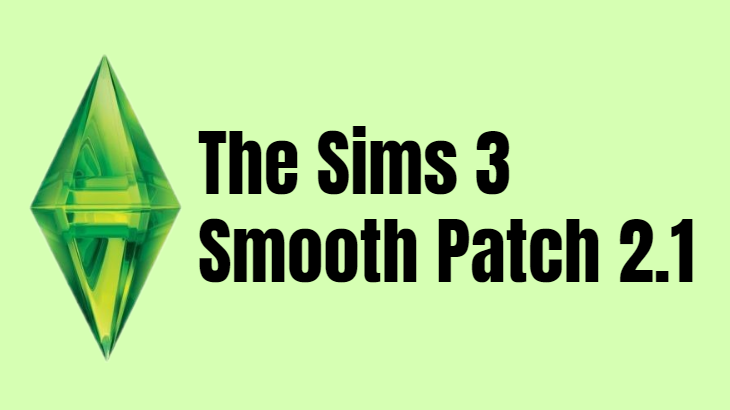
![[Sims3]Pose Playerで遊ぼう!](https://eru-sims.com/wp-content/uploads/2020/04/6b74dada06330f9a903b30aa8a28d020.png)
